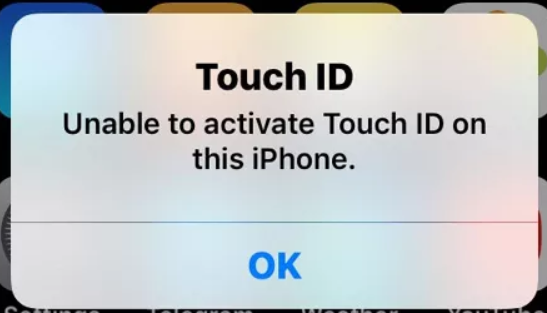Wie behebe ich den Apple Watch-Meldungsfehler „Speicher voll“?
Eine Apple Watch zeigt die Meldung „Speicher voll“ an, wenn eine App auf der Uhr nicht damit kompatibel ist oder wenn die iCloud-Synchronisierung versucht, große Datenmengen auf die Uhr herunterzuladen. Das Problem lässt sich beheben, indem Sie in Konflikt stehende Apps deinstallieren oder die iCloud-Synchronisierung auf Ihrem Telefon und der Uhr deaktivieren.
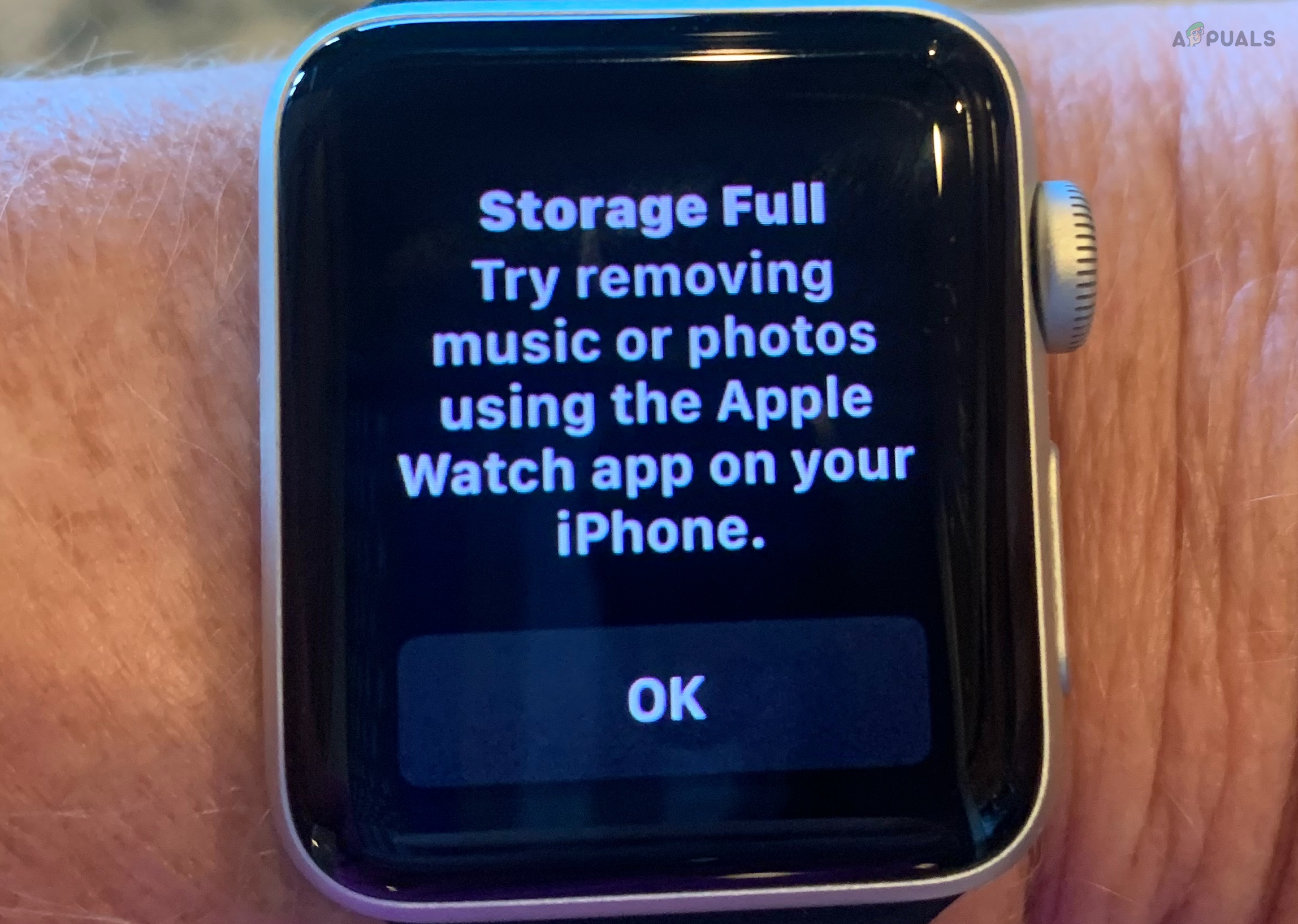 Apple Watch-Speicher voll
Apple Watch-Speicher voll
Normalerweise erscheint die Speicherbenachrichtigung auf der Uhr, wenn die Uhr versucht, ein Update zu installieren. Manchmal wird angezeigt, dass der Ordner „Andere Daten“ einen großen Teil des Speicherplatzes belegt.
Wenn Sie die Speichereinstellungen der Uhr anzeigen, ist in manchen Fällen mehr als genug Speicherplatz verfügbar, die Uhr zeigt die Benachrichtigung jedoch wiederholt an. In diesem Fall können Sie Ihre Trainingseinheiten nicht verfolgen, keine Musik abspielen oder andere Vorgänge auf der Uhr ausführen.
1. Starten Sie die Apple Watch und das iPhone neu
Aufgrund eines Synchronisierungsfehlers zwischen der Uhr und dem iPhone kann die Apple Watch eine Warnung vor vollem Speicher anzeigen. Durch einen Neustart der Uhr und des Telefons wird das Problem behoben, da die Synchronisierung wiederhergestellt wird.
- Halten Sie die digitale Krone und den Seitenknopf der Uhr 10 Sekunden lang gedrückt.
 Erzwingen Sie einen Neustart der Apple Watch
Erzwingen Sie einen Neustart der Apple Watch - Lassen Sie die Tasten los, sobald das Apple-Logo angezeigt wird, und prüfen Sie, ob das Speicherproblem behoben ist.
- Wenn nicht, tippen Sie schnell auf die Lauter- und dann auf die Leiser-Taste des iPhones.
 Erzwingen Sie einen Neustart eines iPhones
Erzwingen Sie einen Neustart eines iPhones - Halten Sie die Seitentaste gedrückt, bis das Apple-Logo angezeigt wird, und überprüfen Sie, ob das Problem mit dem vollen Speicher behoben ist.
2. Aktualisieren Sie das Betriebssystem der Uhr direkt auf der Uhr
Wenn Sie versuchen, das Betriebssystem Ihrer Uhr über die Uhren-App zu aktualisieren, kann es zu einem Problem kommen, dass der Speicher voll ist. Dieses Problem kann auftreten, wenn der Synchronisierungsvorgang zwischen Ihrer Uhr und Ihrem Telefon nicht abgeschlossen werden kann. Um dieses Problem zu beheben, wird empfohlen, das Betriebssystem der Uhr direkt auf der Uhr selbst zu aktualisieren.
- Gehen Sie auf dem gekoppelten iPhone zu Einstellungen > Allgemein > Software-Update.
 Aktualisieren Sie die Software auf einem iPhone
Aktualisieren Sie die Software auf einem iPhone - Wenn ein Update verfügbar ist, installieren Sie das Update und starten Sie das Telefon neu.
- Führen Sie einen erzwungenen Neustart der Uhr durch (siehe oben) und verbinden Sie sie mit einem Wi-Fi-Netzwerk.
- Navigieren Sie zu Einstellungen > Allgemein > Software-Update.
 Tippen Sie in den allgemeinen Einstellungen der Apple Watch auf Software-Update
Tippen Sie in den allgemeinen Einstellungen der Apple Watch auf Software-Update - Wenn ein Update angezeigt wird, installieren Sie das Update und starten Sie anschließend die Uhr neu. Überprüfen Sie, ob das Problem behoben ist.
3. Deaktivieren Sie Siri auf der Uhr
Die Apple Watch zeigt die Benachrichtigung „Speicher voll“ an, wenn Siri das Sprachpaket nicht anwendet. Infolgedessen versucht die Uhr wiederholt, das Paket herunterzuladen, wodurch schließlich ihr Speicher voll wird. Um dieses Problem zu beheben, deaktivieren Sie Siri auf der Uhr.
- Starten Sie die Einstellungen auf der Uhr und wählen Sie Siri.
- Deaktivieren Sie alle angezeigten Optionen, z. B. „Raise To Speak Hey Siri Digital Crown“.
 Deaktivieren Sie Siri auf der Apple Watch
Deaktivieren Sie Siri auf der Apple Watch - Starten Sie die Uhr und das Telefon neu. Überprüfen Sie, ob das Problem mit dem vollen Speicher behoben ist.
Wenn das Problem behoben wurde, Sie die Funktion jedoch verwenden müssen, können Sie den Siri-Akzent auf amerikanische Stimmen umstellen und prüfen, ob sich das Verhalten nicht wiederholt.
4. Deinstallieren Sie widersprüchliche Apps auf der Uhr
Wenn sich eine App auf der Uhr falsch verhält und nicht ordnungsgemäß ausgeführt wird, verbraucht sie den Speicherplatz der Uhr und verursacht so das Problem. Um dies zu beheben, deinstallieren Sie in Konflikt stehende Apps auf der Uhr.
Es wird berichtet, dass Aktien- und Forschungs-Apps das Problem des vollen Speichers auf einer Apple Watch verursachen. Wenn Sie eine dieser oder ähnliche Apps haben, deinstallieren Sie sie. So deinstallieren Sie die Stocks-App:
- Drücken Sie die Digital Crown-Taste, um das Apps-Menü auf der Uhr zu öffnen.
- Tippen und halten Sie das Display, bis das Menü „Ansichtsoptionen“ angezeigt wird.
- Öffnen Sie „Apps bearbeiten“ und tippen Sie auf das Löschsymbol für die Aktien-App.
- Starten Sie die Uhr neu und öffnen Sie die Watch-App auf dem gekoppelten iPhone.
- Stellen Sie sicher, dass die Stocks-App auch dort deinstalliert ist, und deinstallieren Sie dann die Stocks-App auf dem iPhone.
 Aktien-App auf dem iPhone löschen
Aktien-App auf dem iPhone löschen - Starten Sie das iPhone neu und prüfen Sie, ob das Speicherproblem der Uhr behoben ist.
Wenn Sie diese Apps verwenden müssen, stellen Sie sicher, dass die iCloud-Synchronisierung für die problematische App aktiviert ist, oder aktivieren Sie die iCloud-Synchronisierung für alle auf der Uhr installierten Apps. Wenn dies nicht funktioniert, aktivieren Sie die iCloud-Synchronisierung für die Watch-App auf dem Telefon und prüfen Sie, ob das Problem dadurch behoben wird.
Wenn Sie keine der oben genannten Apps haben, können Sie Apps einzeln auf der Watch und in der Watch-App deinstallieren, um die problematische App zu finden.
5. Daten auf der Apple Watch löschen
Sie sehen die Benachrichtigung „Speicher voll“ auf der Apple Watch, wenn zu viele Daten vorhanden sind und die Uhr nicht über genügend Speicherplatz verfügt, um die aktuelle Aktion auszuführen (z. B. das Betriebssystem aktualisieren). Um dieses Problem zu lösen, löschen Sie die Daten auf der Apple Watch.
Da durch die folgenden Schritte die Daten auf der Uhr gelöscht werden, stellen Sie sicher, dass Sie die Daten sichern, wenn dies unbedingt erforderlich ist. In diesem Artikel besprechen wir die häufigsten Anwendungen, die möglicherweise den größten Teil des Speicherplatzes auf Ihrer Uhr beanspruchen.
- Löschen Sie die Workouts auf Ihrem Telefon, das mit Ihrer Uhr verknüpft ist.
- Starten Sie die Watch-App auf dem Telefon und gehen Sie zur Registerkarte „Meine Uhr“.
- Scrollen Sie zu Musik und tippen Sie auf Bearbeiten.
- Tippen Sie unter „Playlists & Alben“ auf „Löschen“ für alle Musiktitel, die mit Ihrer Uhr synchronisiert sind.
- Gehen Sie zur Registerkarte „Meine Uhr“ und öffnen Sie „Fotos“.
 Deaktivieren Sie die Fotosynchronisierung auf der Registerkarte „Fotos“ der Registerkarte „Apple Watch“.
Deaktivieren Sie die Fotosynchronisierung auf der Registerkarte „Fotos“ der Registerkarte „Apple Watch“. - Wählen Sie „Fotos begrenzen“ und wählen Sie ein Fotoalbum aus.
- Reduzieren Sie die Albumgröße und wiederholen Sie den Vorgang für andere Alben.
- Entfernen Sie alle alten Nachrichten vom Telefon und schauen Sie zu.
- Starten Sie das Telefon neu und schauen Sie zu. Überprüfen Sie, ob bei der Uhr das Problem „Speicher voll“ nicht auftritt.
6. Deaktivieren Sie die iCloud-Synchronisierung für die Uhr
Wenn die Daten auf Ihrer iCloud mit Ihrer Apple Watch synchronisiert werden, können sie schnell den Speicherplatz auf der Uhr füllen, wodurch der Speicher voll wird. In diesem Fall kann das Problem durch Deaktivieren der iCloud-Synchronisierung für die Uhr behoben werden.
- Starten Sie die Einstellungen Ihres iPhones und öffnen Sie die Apple ID.
- Tippen Sie unten auf „Abmelden“ und bestätigen Sie, um die Daten zu löschen oder eine Kopie davon aufzubewahren.
 Melden Sie sich auf dem iPhone von iCloud ab
Melden Sie sich auf dem iPhone von iCloud ab - Wenn Sie fertig sind, starten Sie das iPhone und die Apple Watch neu. Überprüfen Sie, ob das Problem behoben ist.
Wenn ja, dann sind die Daten in Ihrer iCloud die Ursache des Problems. Die Daten können sein
- Erinnerungen, insbesondere mit Bildern
- Telefon-Backup
- Gesundheitsdaten
 Deaktivieren Sie die Nachrichtensynchronisierung in den iCloud-Einstellungen auf dem iPhone
Deaktivieren Sie die Nachrichtensynchronisierung in den iCloud-Einstellungen auf dem iPhone
Sie müssen die Synchronisierung jedes Typs deaktivieren, um den problematischen Typ herauszufinden.
7. Koppeln Sie die Uhr erneut mit dem Telefon
Das Problem des vollen Speichers einer Apple Watch tritt auf, wenn die Kopplung zwischen der Uhr und dem iPhone nicht gültig ist oder Störungen auftreten. Wir haben dies in der Vergangenheit bei vielen Apple Watches erlebt. Um dieses Problem zu beheben, koppeln Sie die Uhr erneut mit dem Telefon.
Dadurch werden alle Daten auf der Uhr gelöscht. Erstellen Sie daher unbedingt eine Sicherungskopie.
- Bringen Sie Ihre Uhr und Ihr iPhone nahe beieinander.
- Starten Sie die Watch-App auf dem Telefon und gehen Sie zur Registerkarte „Meine Uhr“.
- Wählen Sie Ihre Uhr aus und tippen Sie auf das Info-Symbol.
- Tippen Sie auf „Apple Watch entkoppeln“ und wählen Sie „Ihren Mobilfunkplan behalten“ (für Mobilfunkmodelle).
 Entkoppeln Sie die Apple Watch in der Apple Watch App
Entkoppeln Sie die Apple Watch in der Apple Watch App - Bestätigen Sie, dass die Uhr entkoppelt werden soll. Daraufhin wird ein Backup Ihrer Uhr auf dem Telefon erstellt.
- Wenn Sie fertig sind, entfernen Sie die Watch-App vom Telefon und erzwingen Sie einen Neustart des Telefons.
- Laden Sie die Watch-App herunter und installieren Sie sie auf dem Telefon.
- Richten Sie die Uhr ein und koppeln Sie sie wie neu mit dem Telefon (ohne Wiederherstellung). Überprüfen Sie, ob das Speicherproblem behoben ist. Wenn das Problem während der Aktualisierung aufgetreten ist, aktualisieren Sie das Betriebssystem der Uhr. Anschließend können Sie sie erneut mit dem Telefon koppeln, um sie aus der Sicherung auf dem Telefon wiederherzustellen.
8. Setzen Sie die Apple Watch auf die Werkseinstellungen zurück
Wenn keine der oben genannten Methoden funktioniert, besteht die einfachere Lösung, Ihre Uhr wieder funktionsfähig zu machen, darin, sie auf die Werkseinstellungen zurückzusetzen. Dadurch wird der gesamte Speicherplatz gelöscht, Anwendungen deinstalliert und die Uhr auf die Werkseinstellungen zurückgesetzt.
Dadurch werden alle Daten auf der Uhr gelöscht. Erstellen Sie daher unbedingt eine Sicherungskopie. Laden Sie außerdem den Akku der Uhr vollständig auf.
- Starten Sie die Einstellungen auf der Apple Watch und gehen Sie zu Allgemein > Zurücksetzen.
 Setzen Sie die Apple Watch zurück
Setzen Sie die Apple Watch zurück - Tippen Sie auf Alle Inhalte und Einstellungen löschen.
- Bestätigen Sie, dass die Uhr auf die Werkseinstellungen zurückgesetzt wird, und entfernen Sie anschließend die Uhr aus der Watch-App.
- Deinstallieren Sie die Watch-App auf dem iPhone und starten Sie sie neu.
- Laden Sie die Watch-App herunter und installieren Sie sie auf dem Telefon.
- Koppeln Sie die Uhr mit dem Telefon und hoffentlich wird das Problem mit dem vollen Speicher behoben.
Nach dem Zurücksetzen ist es für die folgenden Apps besser, auf „Personalisiert“ statt auf Duplikate zu wechseln:
Nachrichten, E-Mail, Foto, Musik, Kontakte
Wenn dies nicht funktioniert, können Sie eine neue Apple-ID mit der Uhr verwenden und prüfen, ob das Problem dadurch behoben wird. Darüber hinaus müssen Sie sich an den Apple Support wenden, wenn das Problem weiterhin besteht.

 Erzwingen Sie einen Neustart der Apple Watch
Erzwingen Sie einen Neustart der Apple Watch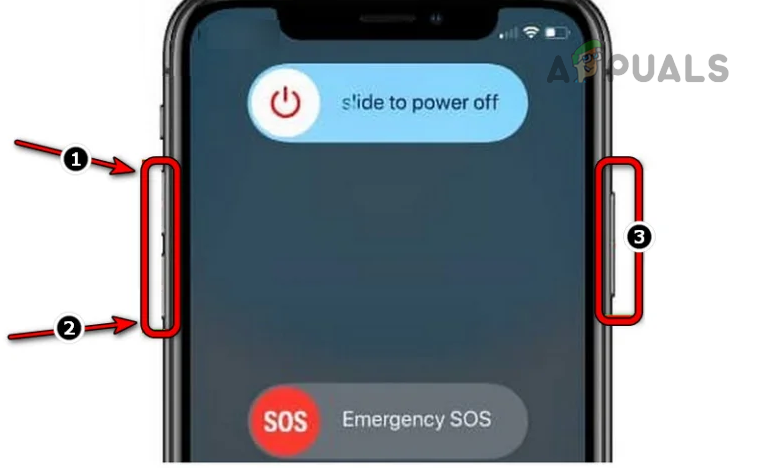 Erzwingen Sie einen Neustart eines iPhones
Erzwingen Sie einen Neustart eines iPhones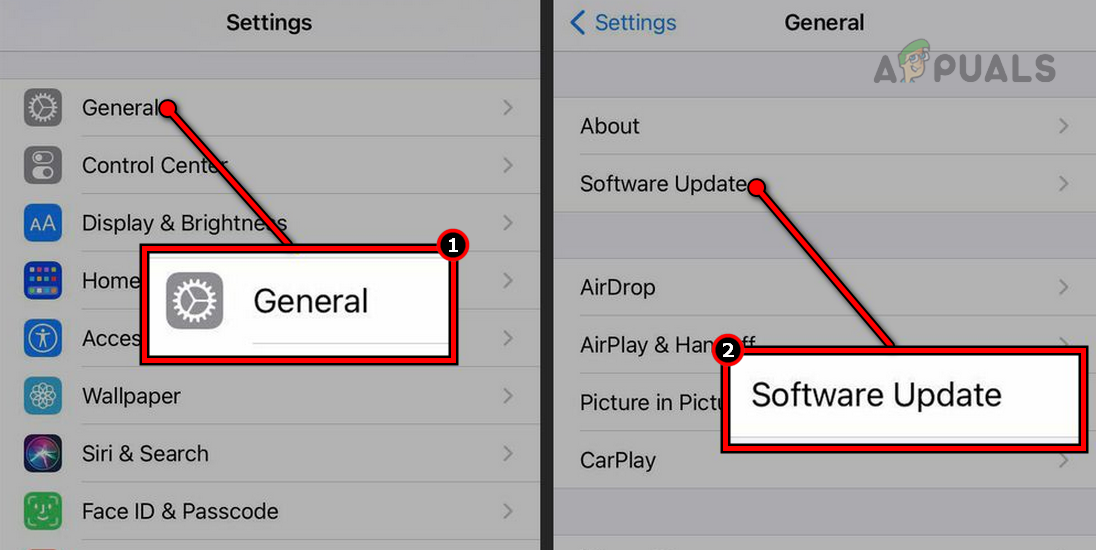 Aktualisieren Sie die Software auf einem iPhone
Aktualisieren Sie die Software auf einem iPhone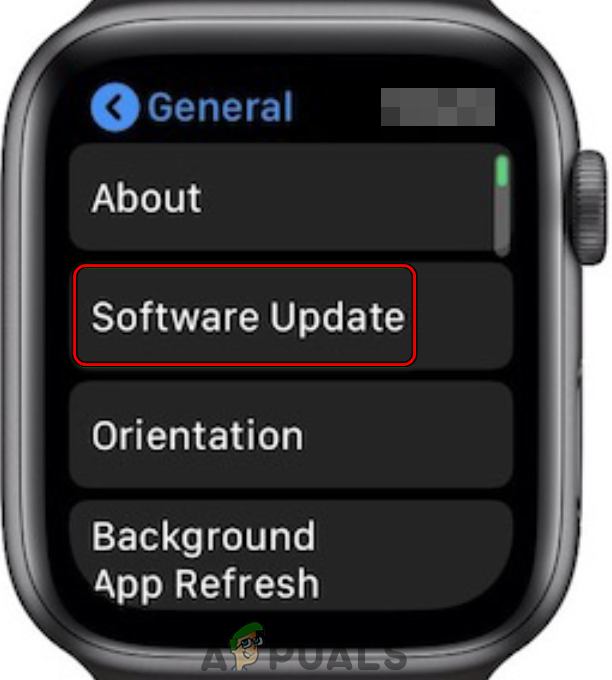 Tippen Sie in den allgemeinen Einstellungen der Apple Watch auf Software-Update
Tippen Sie in den allgemeinen Einstellungen der Apple Watch auf Software-Update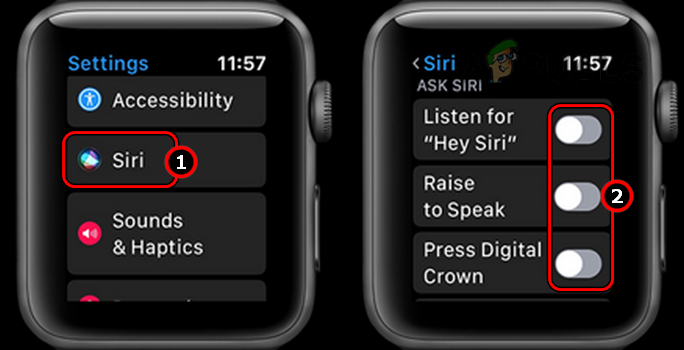 Deaktivieren Sie Siri auf der Apple Watch
Deaktivieren Sie Siri auf der Apple Watch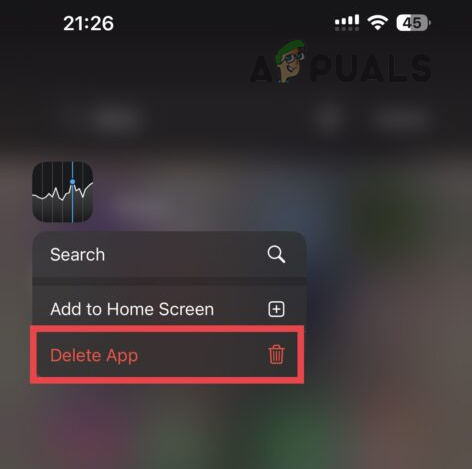 Aktien-App auf dem iPhone löschen
Aktien-App auf dem iPhone löschen Deaktivieren Sie die Fotosynchronisierung auf der Registerkarte „Fotos“ der Registerkarte „Apple Watch“.
Deaktivieren Sie die Fotosynchronisierung auf der Registerkarte „Fotos“ der Registerkarte „Apple Watch“.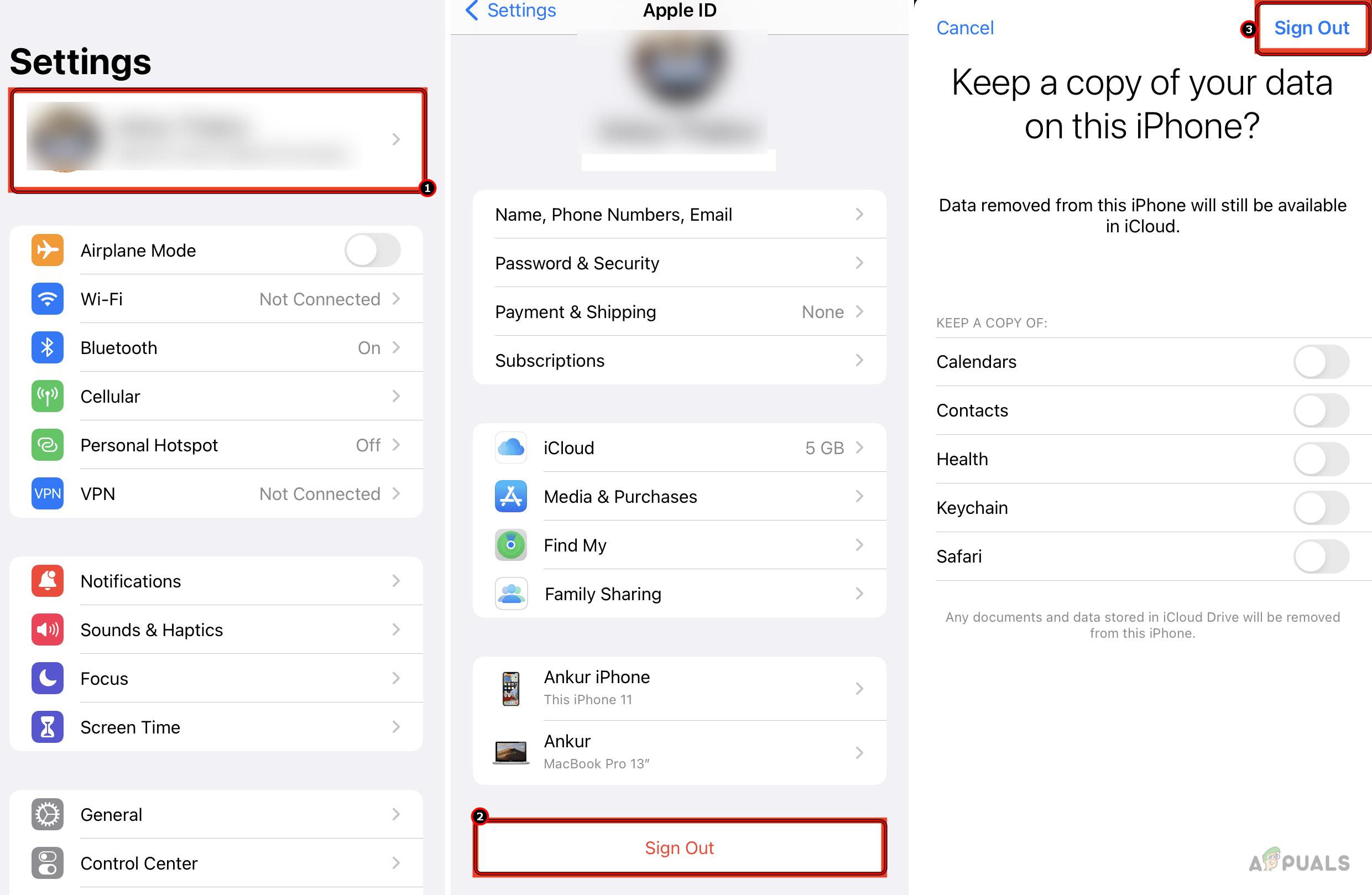 Melden Sie sich auf dem iPhone von iCloud ab
Melden Sie sich auf dem iPhone von iCloud ab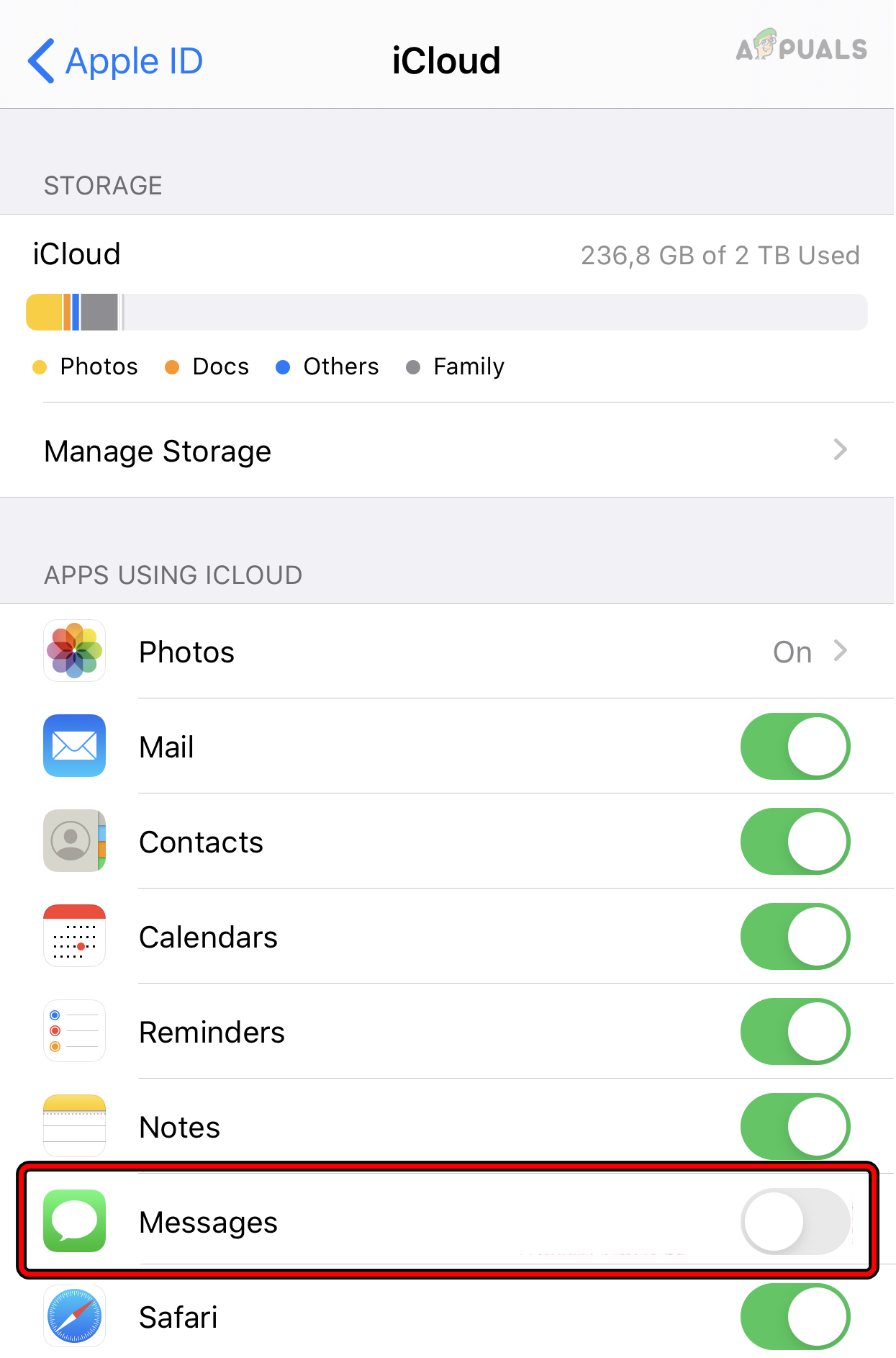 Deaktivieren Sie die Nachrichtensynchronisierung in den iCloud-Einstellungen auf dem iPhone
Deaktivieren Sie die Nachrichtensynchronisierung in den iCloud-Einstellungen auf dem iPhone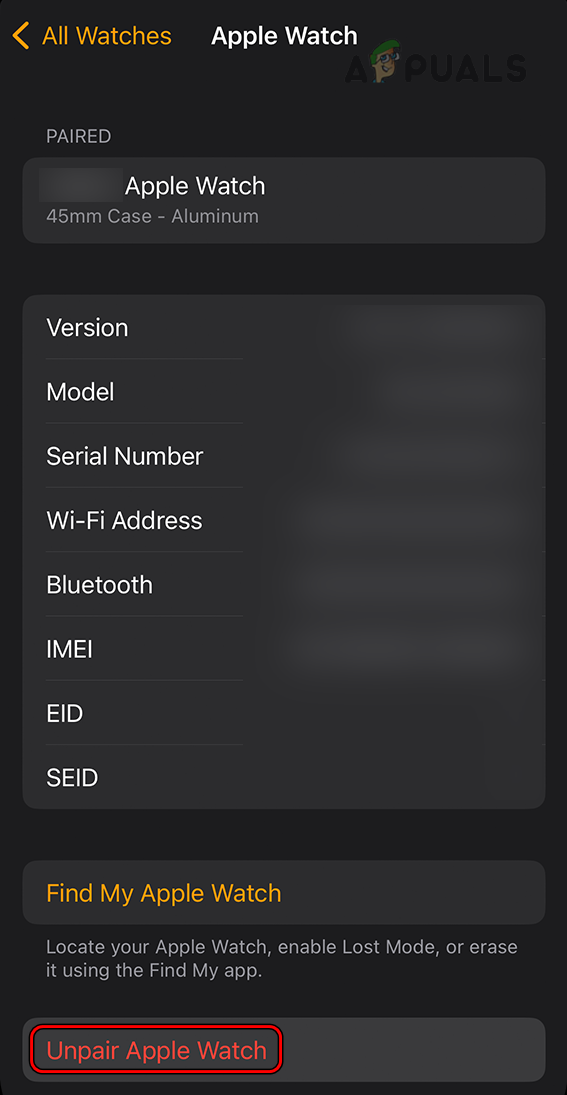 Entkoppeln Sie die Apple Watch in der Apple Watch App
Entkoppeln Sie die Apple Watch in der Apple Watch App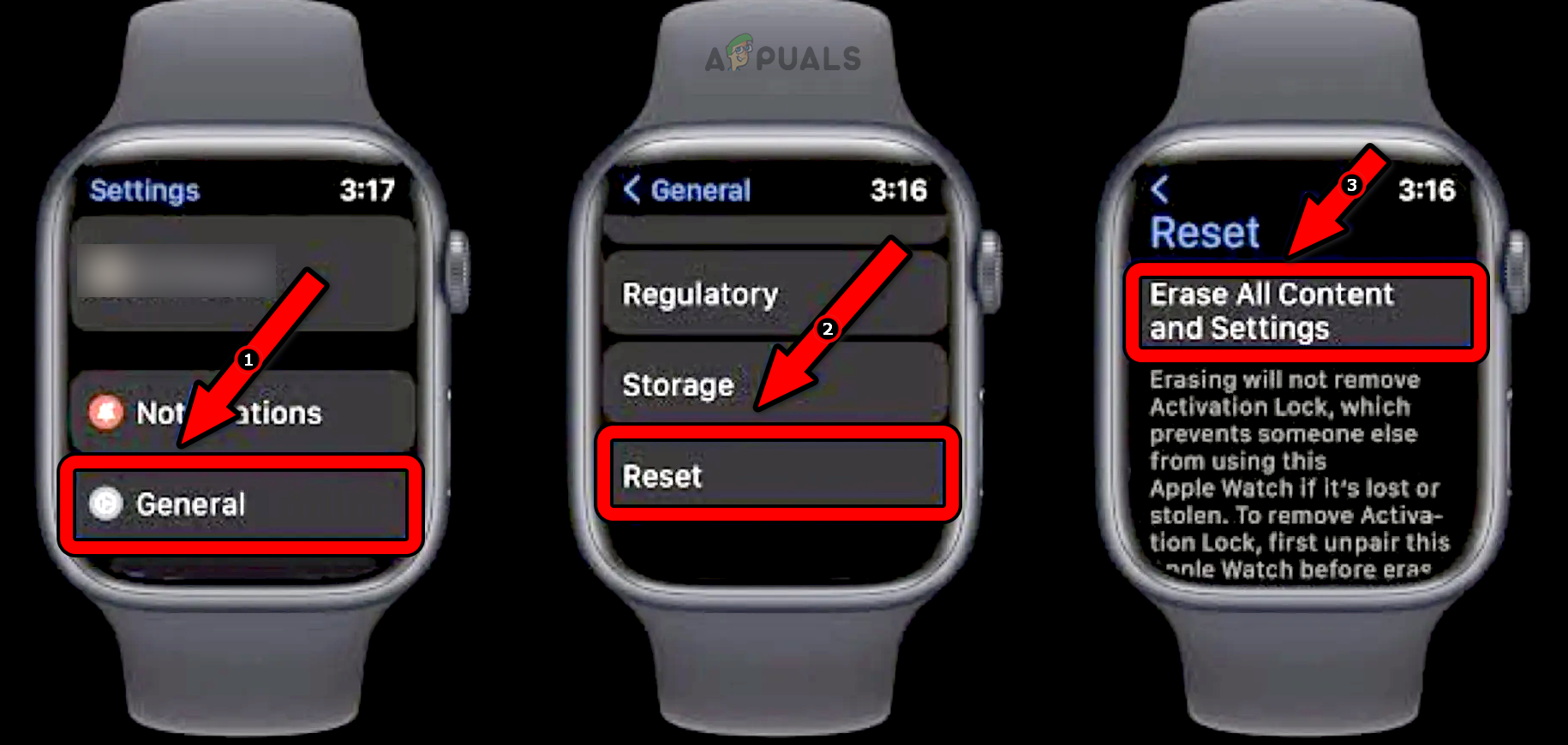 Setzen Sie die Apple Watch zurück
Setzen Sie die Apple Watch zurück